Office 2019 最近使ったアイテム レジストリ
Office で最近使ったアイテムを一覧に表示する数は、オプションの設定で変更できますが、
表示する数を減らし非表示にしても、表示数を増やすと以前のアイテムが復活します。
一定数の履歴が保存されるので、オプション設定で履歴を消すことは出来ません。
レジストリに保存されているデータを削除する事で、全ての履歴を消すことが出来ます。
レジストリの場所
Office のバージンにより多少の違いがありますが、Office 2019 を参考に記載します。
最近使ったアイテムの一覧 「File MRU」
Word
コンピューター\HKEY_CURRENT_USER\SOFTWARE
\Microsoft\Office\16.0\Word\User MRU\LiveId_(ランダム英数)\File MRU
Excel
コンピューター\HKEY_CURRENT_USER\SOFTWARE
\Microsoft\Office\16.0\Excel\User MRU\LiveId_(ランダム英数)\File MRU
Access
コンピューター\HKEY_CURRENT_USER\SOFTWARE
\Microsoft\Office\16.0\Access\User MRU\LiveId_(ランダム英数)\File MRU
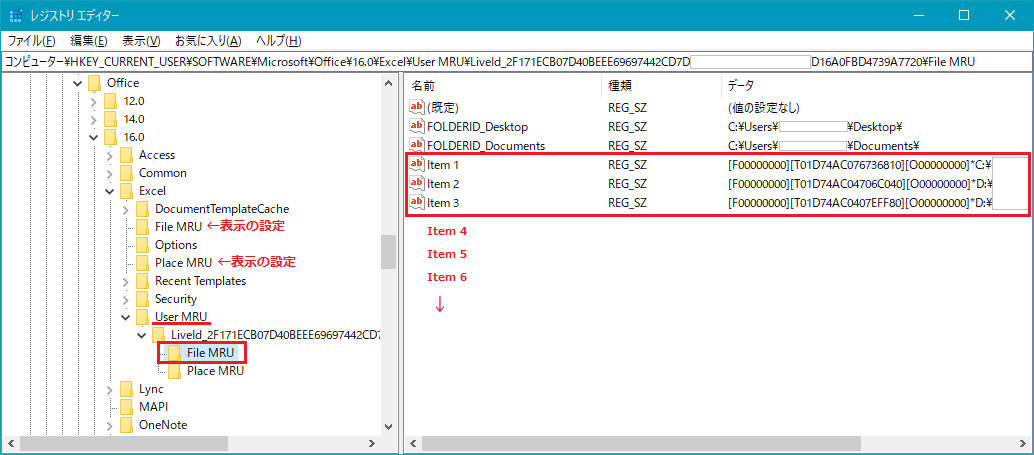
※全ての使用履歴を削除する場合には、通常この「File MRU」キーを削除します。
(次回使用時に再作成されます)
最近使ったアイテムの場所 「Place MRU」
Word
コンピューター\HKEY_CURRENT_USER\SOFTWARE
\Microsoft\Office\16.0\Word\User MRU\LiveId_(ランダム英数)\Place MRU
Excel
コンピューター\HKEY_CURRENT_USER\SOFTWARE
\Microsoft\Office\16.0\Excel\User MRU\LiveId_(ランダム英数)\Place MRU
Access
コンピューター\HKEY_CURRENT_USER\SOFTWARE
\Microsoft\Office\16.0\Access\User MRU\LiveId_(ランダム英数)\Place MRU
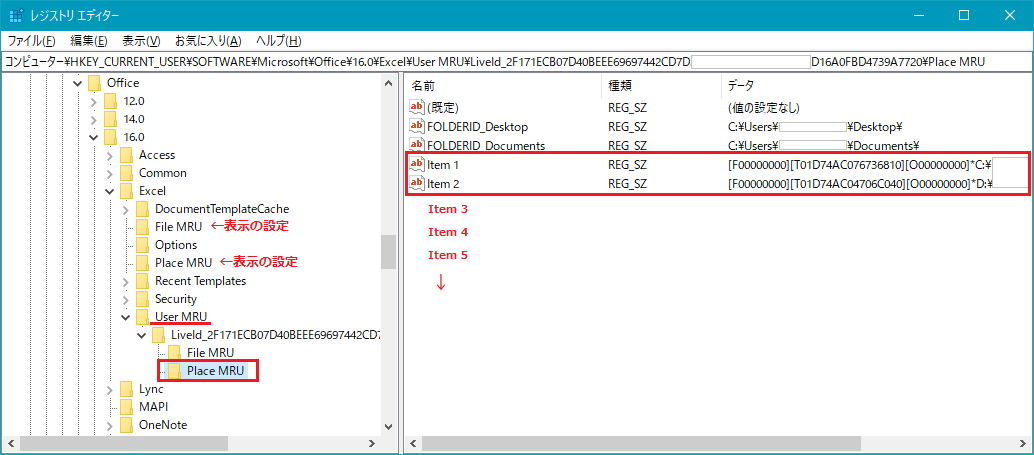
※全ての場所履歴を削除する場合には、通常この「Place MRU」キーを削除します。
(次回使用時に再作成されます)
注意:
※現在の Office では「User MRU」の配下になっています。
以前の Office では、
コンピューター\HKEY_CURRENT_USER\SOFTWARE
\Microsoft\Office\(バージョン)\(アプリケーション)\File MRU
「User MRU」の配下ではなく、(アプリケーション)直下の「File MRU」に最近使用したファイルの一覧が、保存されていたバージョンもありましたが、
Office 2019 の場合 (2016含む)
コンピューター\HKEY_CURRENT_USER\SOFTWARE
\Microsoft\Office\16.0\(アプリケーション)\File MRU
コンピューター\HKEY_CURRENT_USER\SOFTWARE
\Microsoft\Office\16.0\(アプリケーション)\Place MRU
(アプリケーション)直下には、最近使用したアイテムではなく、表示に関する設定値が保存されています。
全て削除する場合
参考
Office バージョン
Office 2019 バージョン 16.0
Office 2016 バージョン 16.0
Office 2013 バージョン 15.0
Office 2010 バージョン 14.0
Office 2007 バージョン 12.0
Office 2003 バージョン 11.0

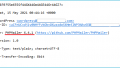
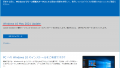
レジストリ項目の「Item ~」で、ファイル名や場所を確認することが出来るので、
削除する前に、レジストリ値を確認することを、おススメします。